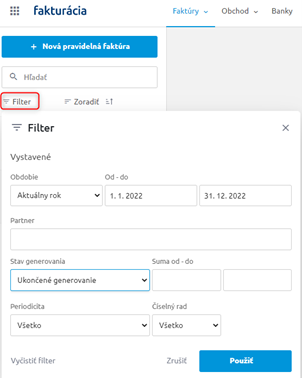Vystavujete vášmu odberateľovi pravidelne faktúry za rovnaké služby, či produkty? S touto funkciou už nebudete musieť každý mesiac myslieť na to, že treba poslať zákazníkovi opäť faktúru za ďalšie obdobie. Stačí si nastaviť všetko potrebné a aplikácia za vás vygeneruje a odošle faktúru zákazníkovi. Ako na to?
1. Vojdeme do evidencie Faktúry – Pravidelné faktúry
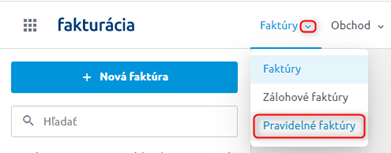
2. Novú šablónu vytvoríme cez voľbu Nová pravidelná faktúra
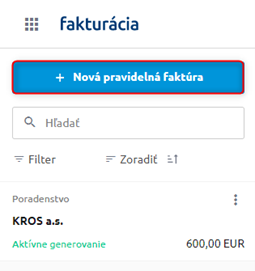
3. Vyberieme si číselný rad, do ktorého budú pravidelné faktúry pre daného partnera generované, vyplníme názov šablóny a poprípade zvolíme jazyk v akom má byť faktúra generovaná.

4. Nastavíme si dátum, od akého chceme vygenerovať najbližšiu faktúru a frekvenciu generovania faktúr.
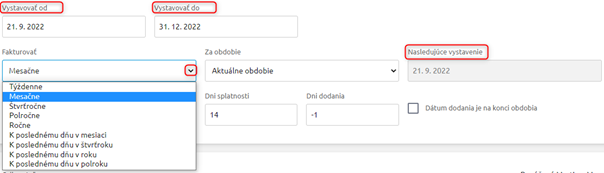
5. Po výbere obdobia, za ktoré sa faktúra bude vystavovať sa automaticky po zapnutí voľby v spodnej časti prenesie táto informácia aj do úvodného textu faktúry aj s konkrétnym dátumom (po prechode myšou na základné pole sa ukážka dátumu/obdobia zobrazí.
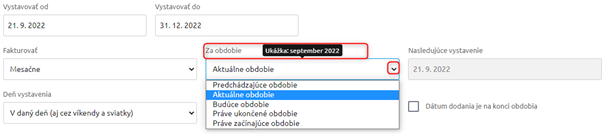
6. Nastavíme podmienku, v aký deň chceme doklad generovať, dni splatnosti a dni dodania (ak máme napríklad Nasledujúce vystavenie 21.9.2022, v tomto prípade bude deň dodania 20.9.2022. Ak by sme zvolili Dni dodania s hodnotou „5“, dátum dodania bude 26.9.2022). Môžeme si poprípade nastaviť dátum dodania na koniec obdobia, v našom prípade to bude 30.9.2022.

7. Vyplníme odberateľa, ktorému chceme vystavovať pravidelné faktúry, pri voľbe Odoslať faktúru e-mailom sa doklad po vygenerovaní automaticky odošle. Ak chceme nastaviť pevný variabilný symbol a nastaviť aby sa doplnilo v úvodnom texte aj obdobie, za ktoré fakturujeme, tlačidlá zaklikneme. Zvyšné polia vyplníme.
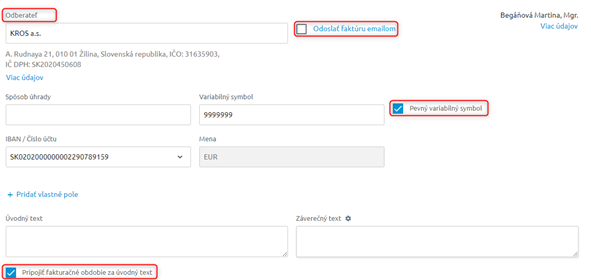
8. V prípade Pravidelných faktúr v cudzom jazyku je potrebné vyplniť si preklady polí, ako napríklad úvodný, či záverečný text. Po prepnutí jazyka sa texty zmenia podľa zvoleného prekladu.
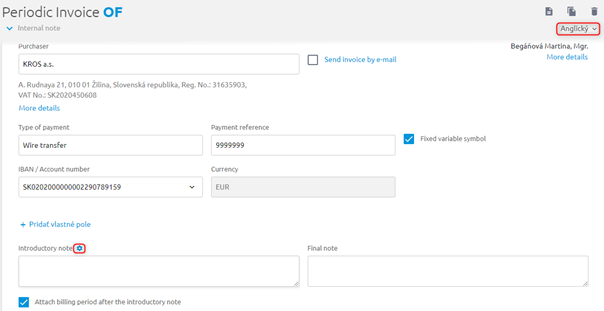
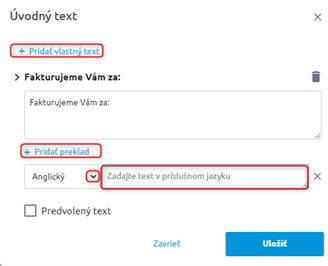
9. Ak partnerovi už nechceme generovať pravidelné faktúry, poprípade zastaviť ich vytváranie, toto nastavenie zapneme.
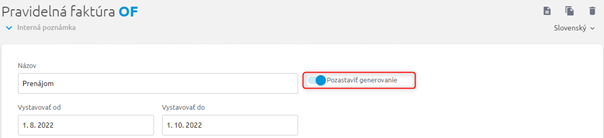
10. Následne sa zobrazí tejto šablóne status, že generovanie je pozastavené.
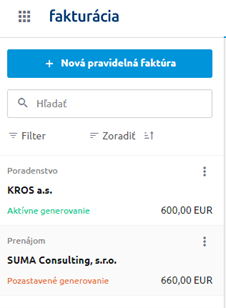
11. Ak chcete z vystavenej faktúry vytvoriť pravidelné faktúry, stačí vojsť do evidencie Faktúry – Faktúry – vľavo na doklade vojsť cez trojbodkové menu a zvoliť možnosť na obrázku.
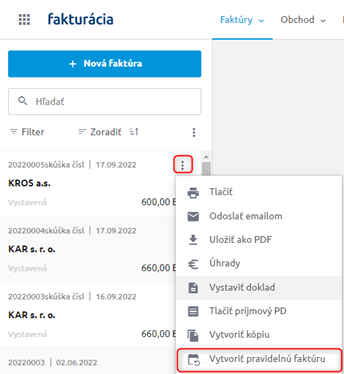
12. Naopak, ak potrebujete jednorazovo vystaviť z nejakej pravidelnej faktúry ostrú, napríklad pre iného odberateľa, v evidencii Faktúry – Pravidelné faktúry vojdeme vľavo na doklade cez tri bodky a potvrdíme voľbu Vystaviť faktúru.
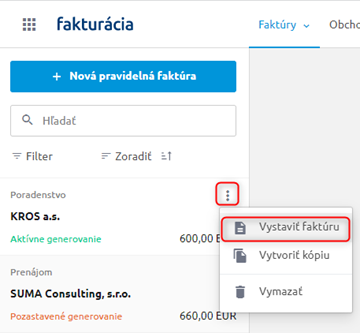
13. Ak chcete napríklad partnerom nastaviť pravidelné generovanie faktúr na nové obdobie, stačí si cez Filter nastaviť parametre tak, aby sa zobrazili šablóny, ktoré majú už ukončené generovanie, editovať ich a uložiť.